Demander un numéro de téléphone personnel
Tous les collaborateurs au bénéfice d’un contrat de travail EPFL, à l’exception des Assistant.e-doctorant.e, Post-Doctorant.e, Doctorant.e hôte ou Doctorant.e UNIL, bénéficie automatiquement d’un no de tél personnel. Dès que ce dernier est prêt, ils recevront un message dans leur boîte aux lettres EPFL indiquant son no de téléphone et les démarches pour obtenir un softphone ou un téléphone.
Les tiers travaillant à l’EPFL dont le mandat nécessite qu’ils s’expriment au nom de l’EPFL peuvent bénéficier d’un numéro de téléphone personnel, pour cela ils devront être également titulaire d’une adresse email EPFL. L’accréditeur devra alors simplement autoriser le tiers à bénéficier d’un no de tél. en activant la propriété posséder un no de tél. sur l’accréditation de ce tiers (dans accred.epfl.ch). Le tiers recevra alors automatiquement dans les 24 heures un message dans sa boîte email EPFL indiquant son no de téléphone et les informations pour installer et utiliser un softphone ainsi que les démarches pour obtenir des périphériques tels qu’un casque, une webcam, ou un téléphone.
Demander un rattachement à un numéro existant
Afin de demander un rattachement l’utilisateur doit suivre les étapes suivantes:
- se rendre sur le site atela.epfl.ch
- sélectionner l’onglet Mes données
- cliquer sur le bouton Ajouter un téléphone de l’unité dans laquelle on veut rattacher/demander le
numéro. Une nouvelle fenêtre s’ouvre :
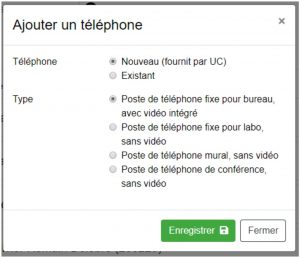
Si vous avez déjà un numéro personnel, seul le choix Existant sera affiché comme sur la capture ci-dessus. Vous devez ensuite, si le choix Existant a été choisi, saisir le numéro complet dans le champ en dessous.Le type de téléphone s’actualise automatiquement, ce champ est informatif.
S’il s’agit d’un téléphone fixe, vous devez ensuite l’associer à un local. La liste déroulante contient les locaux auxquels vous êtes rattaché. Si vous n’êtes rattaché à aucun local, vous ne pourrez pas
enregistrer les modifications, vous devez donc fermer cette fenêtre en cliquant sur Fermer, rattacher le local désiré (voir la partie Rattacher un local), puis rouvrir cette fenêtre pour compléter la saisie.
- Il est possible de cocher la case Caché si vous ne souhaitez pas que ce numéro apparaisse dans l’annuaire people
- Lorsque tous les champs sont remplis correctement, le bouton Enregistrer devient cliquable et vous pouvez enregistrer votre demande
- La fenêtre pour le choix de l’approbateur s’affiche (si applicable), sélectionner l’approbateur souhaité et
cliquer sur Envoyer
Remarque : cette action nécessite la validation d’une personne ayant le droit Administrateur ATELA de base.